Pilns labojums: Windows laika pakalpojums nedarbojas operētājsistēmā Windows 10, 8.1, 7
Windows laika pakalpojums (W32Time) ir Microsoft pakalpojums, kas nodrošina pulksteņu sinhronizāciju datoriem. Šis rīks tiek īstenots failā W32Time.dll.
Windows Time Service nesen pārtrauca darbību, nosūtot nepareizus laikus datoriem visā pasaulē. Par laimi, Microsoft ātri atrisināja šo problēmu, un jūsu datoram tagad ir jāparāda pareizais laiks.
Ja Windows laika pakalpojums atkal ir nojaukts, mēs jums to nodrošināsim. Šajā rakstā mēs uzskaitīsim virkni problēmu risinājumu, ko varat izmantot, lai datorā iestatītu pareizo laiku.
Kā noteikt Windows laika pakalpojumu problēmas
Windows laika pakalpojums dažkārt var novest pie noteiktām problēmām, ja tas nedarbojas pareizi. Runājot par šo pakalpojumu, šeit ir dažas līdzīgas problēmas, par kurām lietotāji ziņoja:
- Windows 10 laika pakalpojums netiek palaists, liegta piekļuve, nedarbojas, nav atrasts, nerāda - Windows 10 pakalpojumā Windows Time var rasties dažādas problēmas, bet vairumam no tām vajadzētu būt iespējai, izmantojot vienu no mūsu risinājumiem .
- Windows laika pakalpojums turpina apstāties - lietotāji uzskata, ka dažreiz šis pakalpojums tiek pārtraukts datorā. Lai atrisinātu šo problēmu, pārliecinieties, vai ir gan SFC, gan DISM skenēšana, un pārbaudiet, vai tas atrisina problēmu.
- Trūkst Windows laika pakalpojuma, nav instalēts - ja šis pakalpojums nav pieejams vai tas nav instalēts, pārliecinieties, vai pakalpojums tiek pārreģistrēts un pārbaudīts, vai tas atrisina problēmu.
- Windows laika pakalpojums neuzsāk kļūdu 1792, 1290, 1079 - ir dažādas kļūdas, kas var novērst šī pakalpojuma darbību, un, ja rodas kāda no šīm problēmām, noteikti izmēģiniet dažus no mūsu risinājumiem.
- Nevarēja startēt Windows laika pakalpojumu - šī ir vēl viena izplatīta problēma saistībā ar Windows laika pakalpojumu. Ja rodas šī problēma, iespējams, būs jāmaina Windows laika pakalpojuma Startēšanas veids.
- Windows laiks netiek sinhronizēts - šī ir vēl viena izplatīta problēma, ko izraisa Windows laika pakalpojums. Tomēr varat to labot, pārbaudot plānotos uzdevumus.
1. risinājums - veic SFC un DISM skenēšanu
Ja Windows laika pakalpojums nedarbojas, problēma var būt jūsu faila korupcija. Dažreiz jūsu sistēmas faili var tikt bojāti, un tas var izraisīt šo un daudzas citas kļūdas. Lai atrisinātu problēmu, jāveic SFC skenēšana. Tas ir diezgan vienkāršs, un to var izdarīt, veicot šādas darbības:
- Nospiediet Windows taustiņu + X, lai atvērtu Win + X izvēlni. Tagad izvēlnē atlasiet komandu uzvedni (Admin) vai Powershell (Admin) .
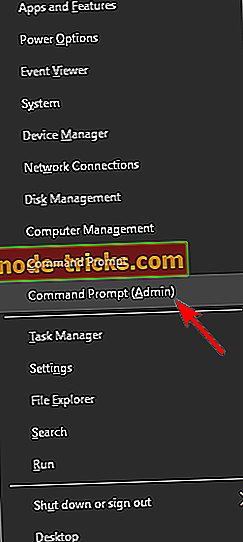
- Kad tiek atvērta komandu uzvedne, ievadiet sfc / scannow un nospiediet Enter, lai to palaistu.
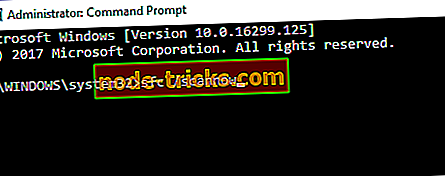
- Sāksies SFC skenēšana. Šī skenēšana var ilgt līdz 15 minūtēm, tāpēc netraucējiet to un nepārtrauciet to.
Kad SFC skenēšana ir pabeigta, pārbaudiet, vai problēma joprojām pastāv. Ja problēma joprojām pastāv, nākamais solis būtu palaist DISM skenēšanu. Lai to izdarītu, startējiet komandu uzvedni kā administratoru un palaidiet komandu DISM / Online / Cleanup-Image / RestoreHealth .
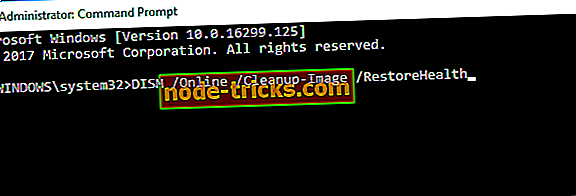
Kad DISM skenēšana ir pabeigta, pārbaudiet, vai problēma joprojām pastāv. Ja problēma joprojām pastāv, atkārtojiet SFC skenēšanu un pārbaudiet, vai tas atrisina problēmu.
2. risinājums - iestatiet Windows laika pakalpojumu automātiski
Ja jums ir problēmas ar Windows laika pakalpojumu, jums jāpārliecinās, vai pakalpojuma Startup type ir iestatīts uz Automatic. To var viegli mainīt, rīkojoties šādi:
- Nospiediet Windows taustiņu + R > ierakstiet services.msc > hit Enter .
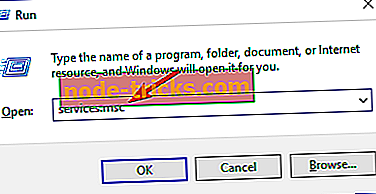
- Ritiniet uz leju līdz Windows laiks > veiciet dubultklikšķi uz tā.
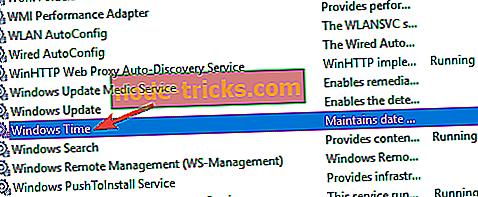
- Mainiet starta veidu uz Automātisks > noklikšķiniet uz Lietot > Labi .
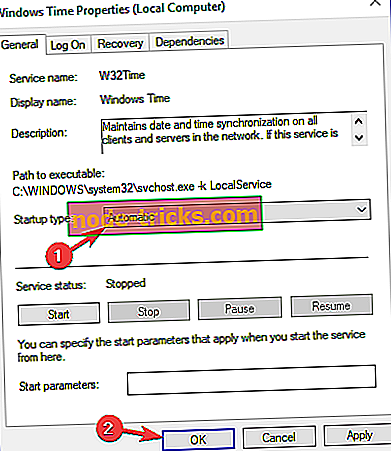
Pēc tam, kad esat nomainījis Startup veidu, pakalpojums automātiski jāsāk ar Windows, un jūsu problēma ir jāatrisina.
3. risinājums - pārliecinieties, vai vietējās sistēmas konts sāk Windows laika pakalpojumu
Pēc lietotāju domām, dažreiz Windows Time pakalpojums var rasties, ja tas netiek pareizi startēts. Tomēr to var viegli mainīt, rīkojoties šādi:
- Atveriet pakalpojumu logu.
- Ritiniet uz leju līdz Windows laiks > veiciet dubultklikšķi uz tā.
- Atlasiet cilni Pieteikties cilnei > pārbaudiet sistēmas sistēmas kontu> noklikšķiniet uz Lietot > Labi .
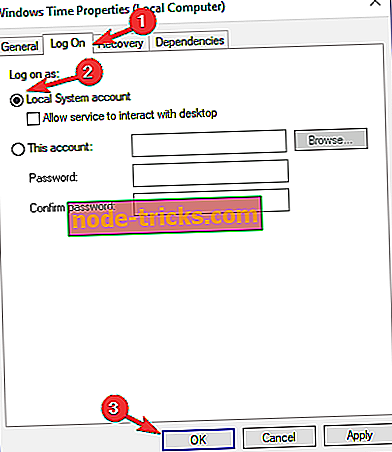
Pēc šo izmaiņu veikšanas problēma ir pilnībā jāatrisina.
4. risinājums - vēlreiz reģistrējiet W32Time failu
Dažreiz šī problēma var rasties, ja pastāv W32Time pakalpojuma problēma. Lai atrisinātu problēmu, ir svarīgi apturēt pakalpojumus un atcelt to. Tas ir diezgan vienkārši, un jūs varat to darīt, veicot šādas darbības:
- Startējiet komandu uzvedni kā administratoru.
- Izpildiet šādas komandas:
- neto pārtraukums w32time
- w32tm / unregister
- w32tm / reģistrēt
5. risinājums - pārbaudiet Windows laika pakalpojumu uzdevumu plānotājā
Lai Windows laika pakalpojums darbotos pareizi, dažiem ieplānotiem uzdevumiem jābūt darbinātiem. Ja ir kāda problēma ar kādu no šiem uzdevumiem, jums var rasties dažas problēmas. Tomēr problēmu var novērst, rīkojoties šādi:
- Atveriet izvēlni Meklēt> tips Task Scheduler > atlasiet pirmo rezultātu
- Kreisajā rūtī> izvērsiet uzdevumu plānotāja bibliotēkas koku> dodieties uz Microsoft> Windows> atrodiet laika sinhronizācijas funkciju
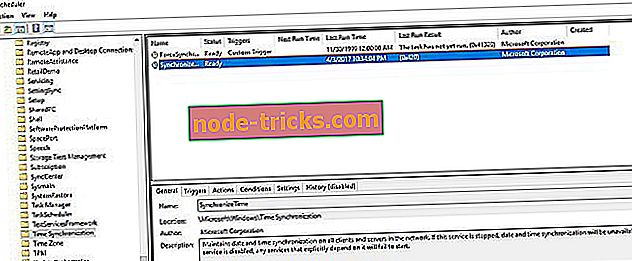
- Noklikšķiniet ar peles kreiso taustiņu, lai pārliecinātos, ka tas ir iespējots. Lai iespējotu laika sinhronizāciju> ar peles labo pogu noklikšķiniet uz centrālās rūts> izvēlieties Iespējot.
- Vēl joprojām centrālajā rūtī pārbaudiet iestatījumus cilnē Triggers > iestatiet pakalpojumu, lai tas automātiski darbotos startēšanas laikā.
6. risinājums - izmantojiet citu laika serveri
Dažos gadījumos problēmas ar Windows laika pakalpojumu var rasties, ja ir problēma ar laika serveri. Tomēr jūs varat mainīt laika serveri manuāli, veicot šādas darbības:
- Atveriet vadības paneli un dodieties uz datumu un laiku .
- Dodieties uz interneta laiku > noklikšķiniet uz pogas Mainīt iestatījumus .
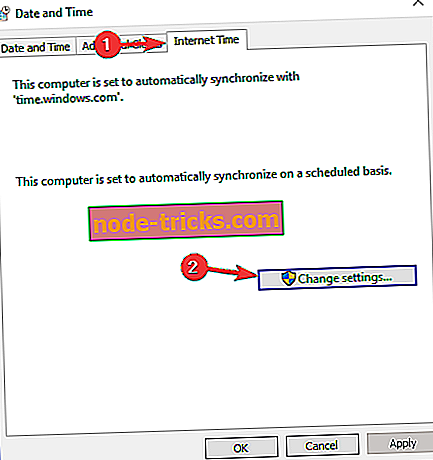
- Izvēlieties Time.nist.gov kā serveri> noklikšķiniet uz pogas Atjaunināt tūlīt . Tāpat mēģiniet izmantot pool.ntp.org kā serveri, daži lietotāji ziņoja, ka šis jautājums ir atrisināts. Noklikšķiniet uz Labi, lai saglabātu izmaiņas.
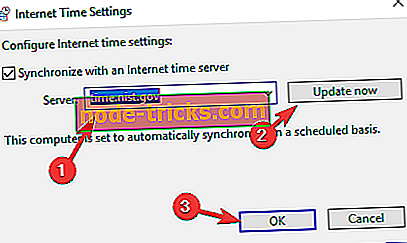
Pēc laika servera nomaiņas pārbaudiet, vai problēma joprojām pastāv.
Sarakstam var pievienot arī citus serverus. Lūk, kā to izdarīt:
- Atveriet reģistra redaktoru un dodieties uz HKEY_LOCAL_MACHINE / SOFTWARE / Microsoft / Windows / CurrentVersion / DateTime / Servers taustiņu kreisajā rūtī.
- Labajā rūtī redzēsiet pašreizējo serveru sarakstu. Lai pievienotu jaunu laika serveri, ar peles labo pogu noklikšķiniet uz tukšās vietas un izvēlieties New> String Value .
- Ievadiet atbilstošo numuru> dubultklikšķi uz tā> laukā Vērtības dati ievadiet servera adresi. Šeit ir daži servera piemēri:
- time-a.nist.gov
- laiks-b.nist.gov
- 128.105.37.11
- europe.pool.ntp.org
- clock.isc.org
- north-america.pool.ntp.org
- time.windows.com
- time.nist.gov
4. Pēc reģistra pievienošanas serveriem, vienkārši dodieties uz laika un datuma iestatījumiem un izvēlieties jebkuru pievienoto serveri.
7. risinājums - piespiediet sistēmu Windows sinhronizēt laiku
Pēc lietotāju domām, dažkārt šo problēmu varētu atrisināt vienkārši, piespiežot Windows sākt pakalpojumu un sinhronizēt laiku. Lai to paveiktu, jums būs jāizpilda pāris komandas, veicot šādas darbības:
- Startējiet komandu uzvedni kā administratoru.
- Tagad palaidiet šādas komandas:
- neto pārtraukums w32time
- w32tm / unregister
- w32tm / reģistrēt
- neto sākums w32time
- w32tm / resync
Pēc tam restartējiet datoru un pārbaudiet, vai problēma ir atrisināta.
8. risinājums - izmantojiet komandu sc triggerinfo
Pēc lietotāju domām, dažreiz Windows laika pakalpojums netiek pareizi aktivizēts, un, ja tas tā ir, pakalpojums vispār nesāks. Tomēr problēmu var atrisināt, vienkārši izpildot vienu komandu komandu uzvednē. Lai to izdarītu, izpildiet šīs darbības:
- Startējiet komandu uzvedni kā administratoru.
- Tagad palaidiet komandu sc / triggerinfo w32time start / networkon stop / networkoff .
Kad komanda ir izpildīta, Windows laika pakalpojums ir jānosaka un automātiski jāsāk darboties ar datoru nākotnē.
9. risinājums - pārbaudiet mātesplates akumulatoru
Dažreiz problēmas ar laiku un datumu var rasties jūsu mātesplates akumulatora dēļ. Jūsu akumulators nodrošina datora jaudu, ļaujot tai saglabāt pareizo laiku. Ja pulkstenis nav pareizs, to var izraisīt kļūdains mātesplates akumulators.
Tomēr šo problēmu var novērst, vienkārši nomainot akumulatoru. Lai to izdarītu, izslēdziet datoru un atvienojiet visus kabeļus. Tagad atveriet savu datora korpusu un meklējiet akumulatoru savā mātesplatē. Uzmanīgi izņemiet akumulatoru un nomainiet to ar jaunu.
Pēc akumulatora nomaiņas ir jāatrisina problēmas ar pulksteni un Windows laika pakalpojumu. Ņemiet vērā, ka datora korpusa atvēršana var anulēt jūsu garantiju, tāpēc, iespējams, labāk būtu nogādāt datoru pie oficiālā remonta centra, ja tā joprojām ir garantija.
Tur jums iet, mēs ceram, ka viens no šiem risinājumiem palīdzēja sinhronizēt jūsu Windows 10 pulksteni. Kā vienmēr, ja esat saskārušies ar citiem risinājumiem, lai novērstu dažādas Windows laika dienesta kļūdas, lūdzu, lūdzu, uzskaitiet tālāk sniegtajā komentāru sadaļā sniegtos traucējummeklēšanas soļus.

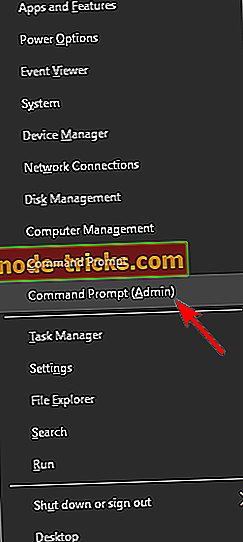
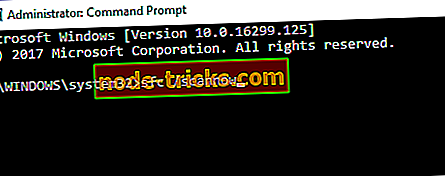
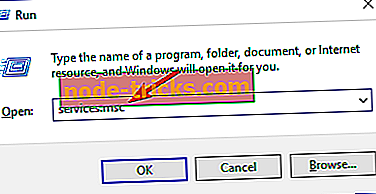
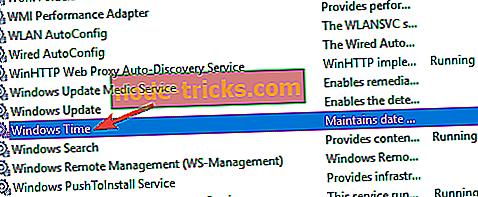
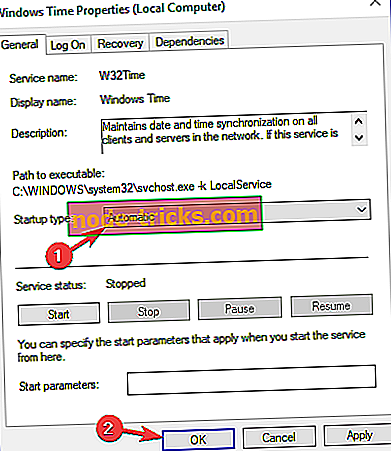
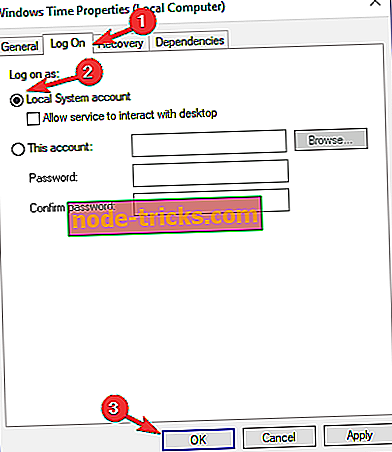
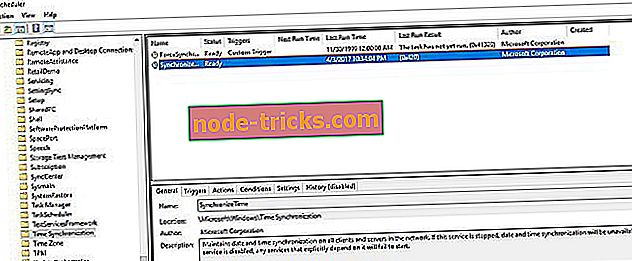
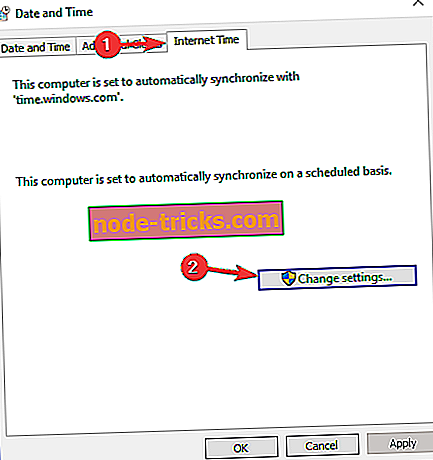
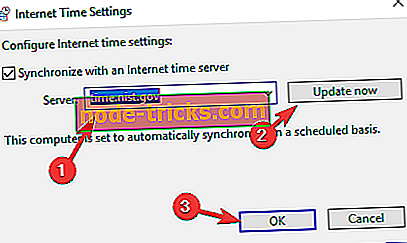
![Windows nevarēja instalēt bāzes sistēmas ierīces kļūdu [Fix]](https://node-tricks.com/img/fix/332/windows-was-unable-install-base-system-device-error.jpg)




![BAD POOL HEADER kļūda operētājsistēmā Windows 10 [FULL FIX]](https://node-tricks.com/img/fix/528/bad-pool-header-error-windows-10-9.jpg)

